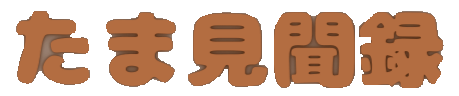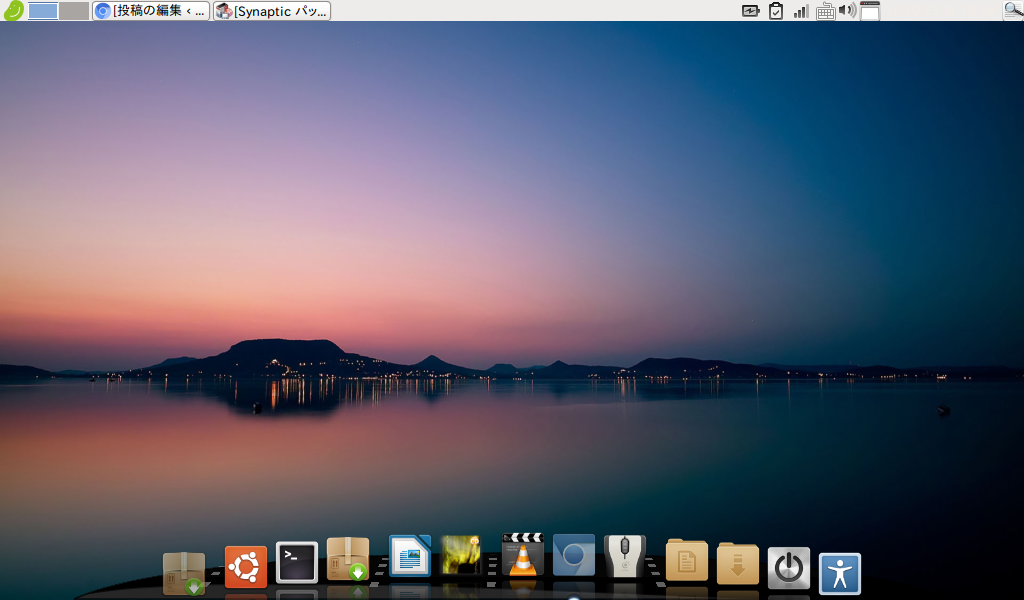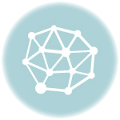スポンサーリンク
最近の管理人は動画というとスマホで見ることがほんと多くなってるんですよ!
イヤホンを耳にセットし鮮明な映像を見てしまうとスマホで見たのか?モニターで見たのかさえ忘れてしまうくらいです(^^)スマホの画面も5インチ以上のものが多くなってますから結構慣れると迫力のある映像を音声と一緒に体感できるんですよね(゚O゚)
そこでDVDをスマホで見るために変換する必要性がでてきますよね!色々な方法があると思いますがここはやはりfreeソフトで変換でしょう!
管理人が使うのがFreemake Video converterです。
このソフトは変換専用Freeソフトですから直感的に使用できるところがいいですね(^^)今回は超簡単にDVDをMP4に変換する方法を解説しますね!是非、チャレンジしてスマホで動画を見てくださいね!
![]() Freemake Video converterの使い方(超簡単な変換MP4編)
Freemake Video converterの使い方(超簡単な変換MP4編)
多機能な変換ソフトですか色々な設定ができますが難しい操作はなしに簡単にできる内容を説明していきますね!まずはPCで検索インストールしてね!(簡単にインストールOK!割愛しますね)他にもFreeソフトはあるようですが値段が付いていたりするので(期間無償のようです)何となく不安もあり完全無料のこちらのソフトにしてみました(^^)
まずはFreemake Video converterを起動
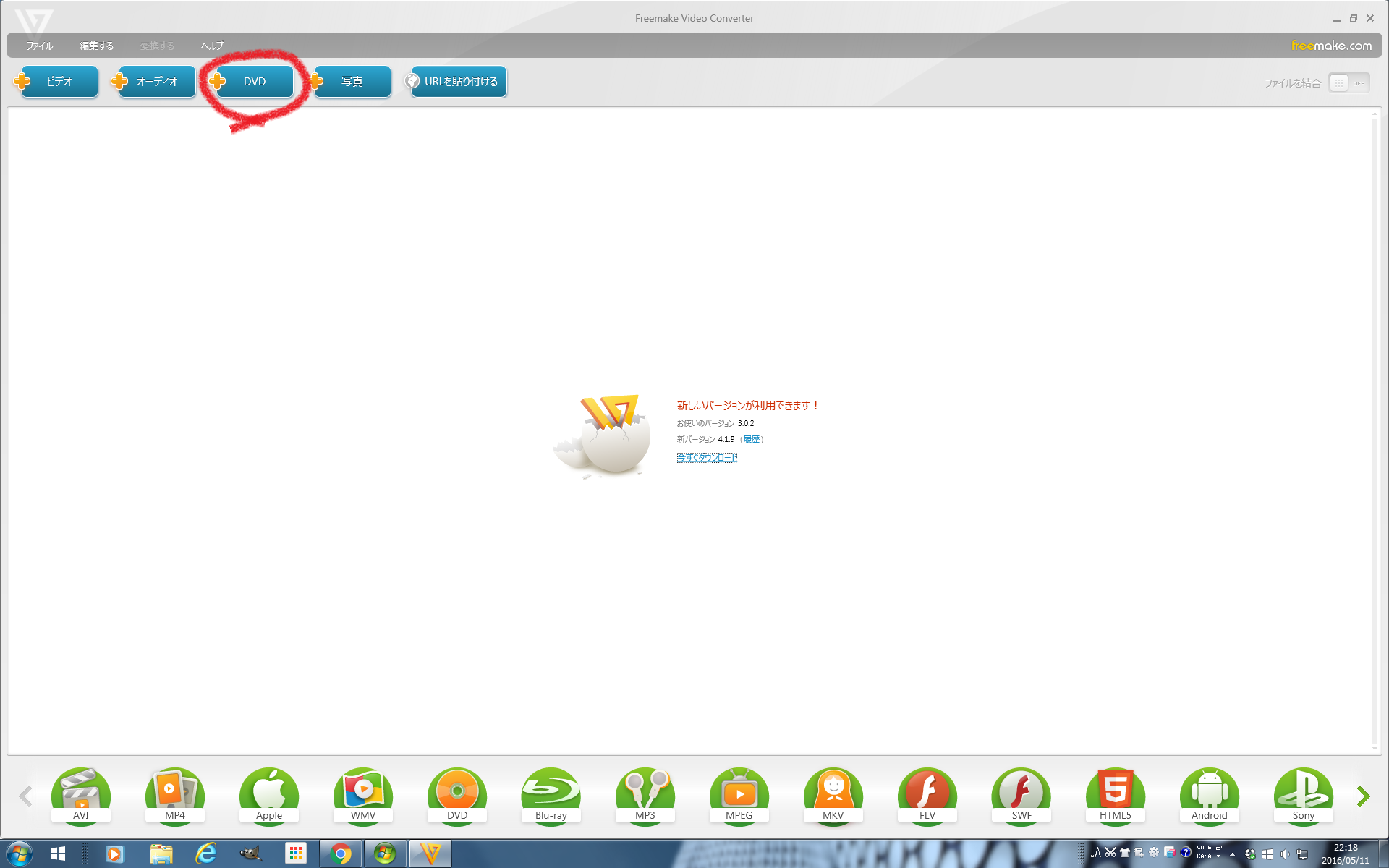
PCドライブにDVDを挿入、画面上部のDVDのタブをクリックする
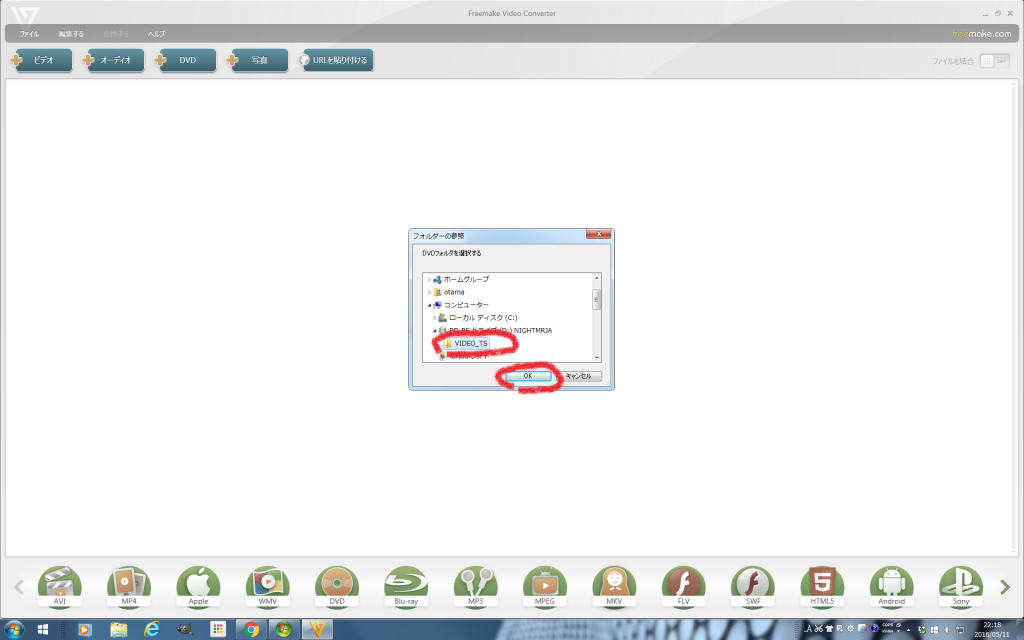
自動でDVDを選んでくるのでVIDO TSフォルダを選びОKをタップする読み込みが始まります
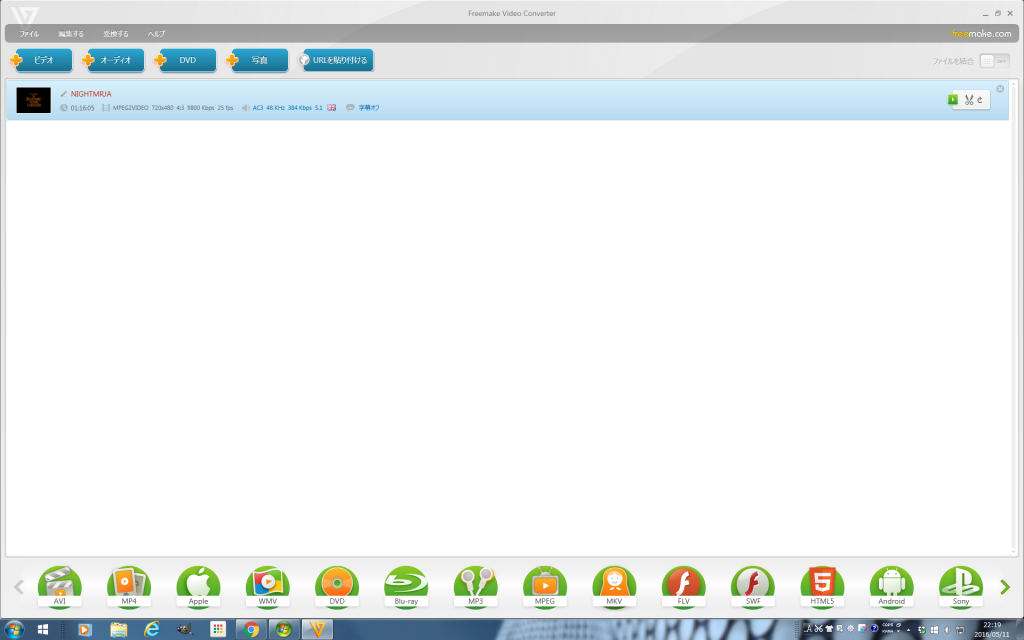
この場合はタイトルがひとつだけですがタイトルが複数の場合はタイトルにチェックを入れ右上部のファイルを結合をonにすると動画が繋がります。
スポンサーリンク
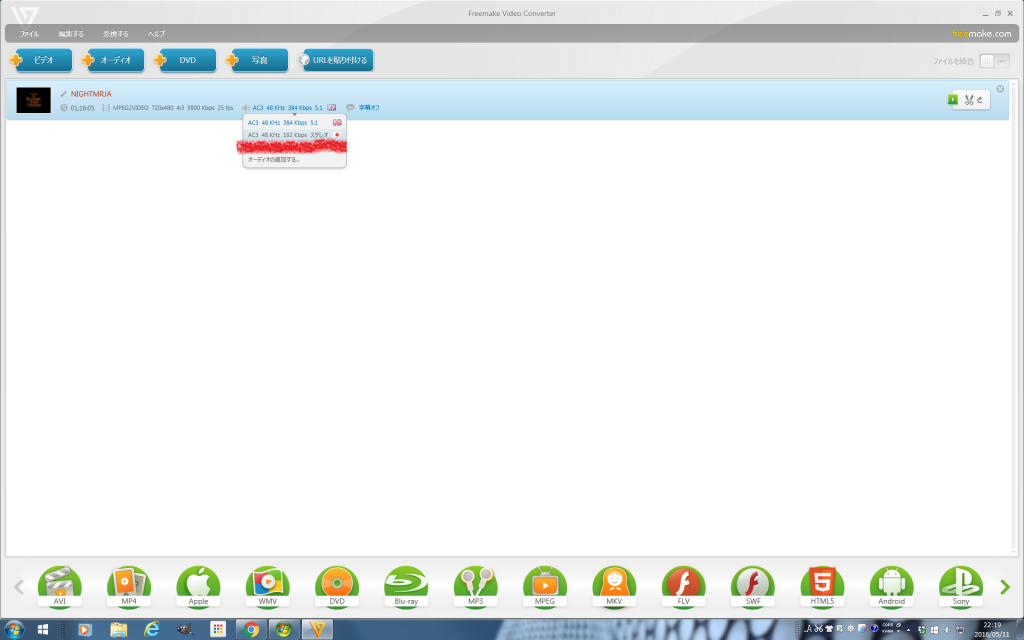
読み込んだデータから音声を選ぶことができます(動画により何カ国かが変わります)管理人の場合スマホでは字幕で読むのは厳しいので日本語版を選ぶようにしています。設定が終わったらandroidマークをクリック(下部)
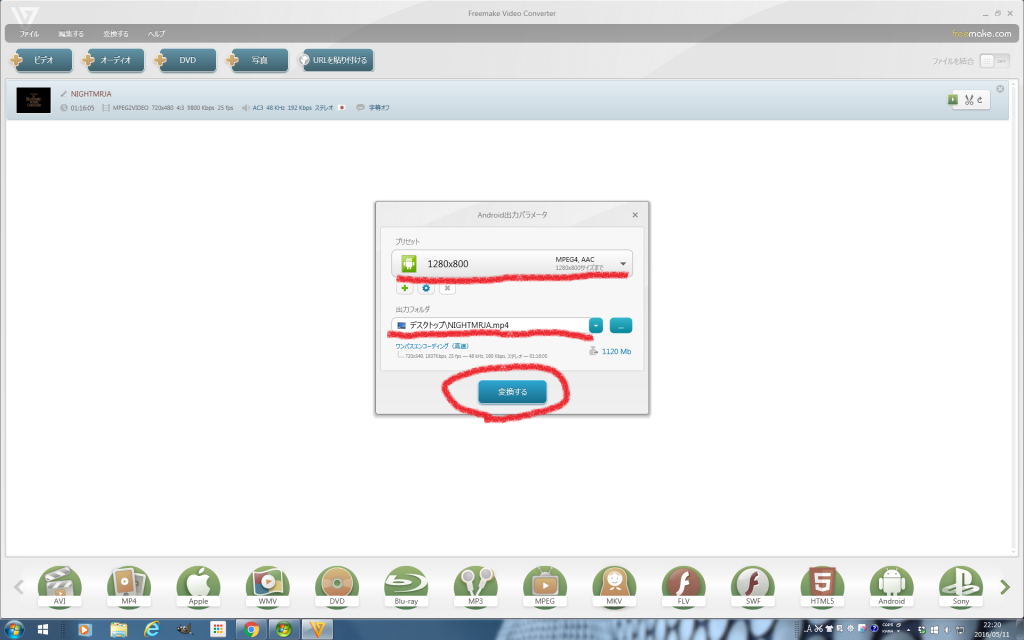
すると画面中央に設定内容が出てきますまずは画面サイズをプリセットの中から選びます管理人のスマホはネクサス5(約5インチ)なので1280×800 MPEG4、AACで設定してます。より詳細な設定ももちろんできます画面サイズは各スマホの解像度を調べてその範囲内で変換するといいです!その下の窓は変換後の保存場所になります通常はデスクトップでいいですね(^^)
設定が完了したら「変換する」のボタンをクリックすれば変換がはじまります!おおよそ40分位(2時間ムービーで)完了すると思います気長に待ちましょう!
変換が完了するとデスクトップにフォルダができているのでPCとスマホをUSBケーブルで繋ぎビデオフォルダなどにドラッグ&ドロップすればОKですね(^^)
そのあとはスマホの動画プレヤーで視聴しましょう!android動画再生プレイヤーアプリ比較綺麗な動画が簡単に見ることがでちゃいますよ~(^^)
![]() まとめ
まとめ
androidスマホでDVD動画を簡単に見る方法とはいうことでfreeソフトFreemake Video converterの紹介と使い方でした。他にもFreeソフトはあるんですが金額が提示してあったりでどうも躊躇してしますですよね(限定期間無料・お試し無料になっているようですが(^^;)小心者の管理人にはこのソフトは完全無料を謳っているのでその点は安心ですね!
まっ度胸がある人は別のソフトを試すのもありですよね!色々なソフトがありますから・・・動画をスマホに入れられるのはとても便利で楽しいですね!スマホ中毒症に注意しながらみましょうね(^^)結構、病みつきになりますから!
スポンサーリンク